半径标注使用可选的中心线或中心标记测量圆弧和圆的半径和直径。
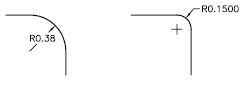
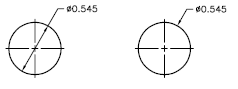
对于水平标注文字,如果半径尺寸线与水平方向的角度大于 15 度,将在标注文字旁一个箭头长处绘制一条基线(也称为连线)。
对圆弧进行标注时,半径或直径标注不需要直接沿圆弧进行放置。如果标注位于圆弧末尾之后,则将沿进行标注的圆弧的路径绘制尺寸界线,或者不绘制尺寸界线。取消(关闭)尺寸界线后,半径标注或直径标注的尺寸线将通过圆弧的圆心(而不是按照尺寸界线)进行绘制。
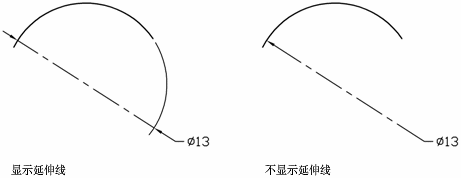
DIMSE1 系统变量控制半径标注或直径标注位于圆弧末端外部时,是否使用尺寸界线进行绘制。如果未取消圆弧尺寸界线的显示,则圆弧和圆弧尺寸界线之间会具有间距。所绘制的间距的大小通过 DIMEXO 系统变量控制。
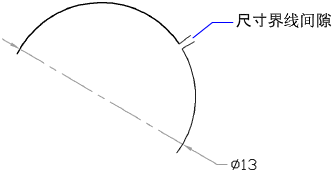
根据标注样式设置,自动生成直径标注和半径标注的圆心标记和直线。仅当尺寸线置于圆或圆弧之外时才会创建它们。用户可以使用 DIMCENTER 命令直接创建中心线和圆心标记。
可以在“新建标注样式”/“修改标注样式”对话框的“符号和箭头”选项卡上的“圆心标记”下控制中心线和圆心标记的尺寸和可见性。也可以通过 DIMCEN 系统变量访问此设置。
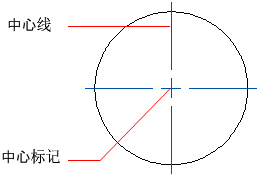
中心线的尺寸是指从圆或圆弧的中心标记端点向外延伸的中心线线段的长度,也就是中心标记与中心线起点之间的距离。中心标记的尺寸是从圆或圆弧的中心到中心标记端点之间的距离。
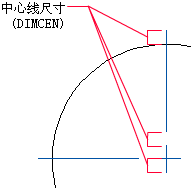
圆弧或圆的中心位于布局外部,且无法在其实际位置显示时,通过 DIMJOGGED 命令可以创建折弯半径标注,也称为“缩放的半径标注”。可以在更方便的位置指定标注的原点(这称为中心位置替代)。
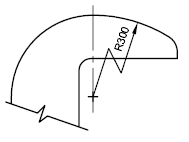
可以在“新建标注样式”/“修改标注样式”对话框的“符号和箭头”选项卡中的“半径标注折弯”下控制折弯的默认角度。
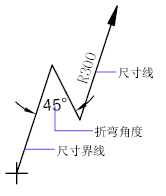
创建折弯半径标注后,通过以下方式,可以修改折弯和中心位置替代